详细教你如何一键重装系统win7旗舰版
- 分类:教程 回答于: 2021年09月19日 09:00:05
我们都知道win7系统拥有多个版本给我们下载使用,,其中功能最多的旗舰版受到很多用户的青睐, 不过使用时间久了也会出现卡顿的现象,此时需要重装系统才能解决问题,我们如何一键重装win7旗舰版呢,下面,小编就把一键重装系统win7旗舰版的方法教给大家。
一键重装系统win7旗舰版:
1.首先我们下载个魔法猪一键重装系统软件,安装完成后,打开软件,选择我们需要安装的系统,点击”安装此系统“。
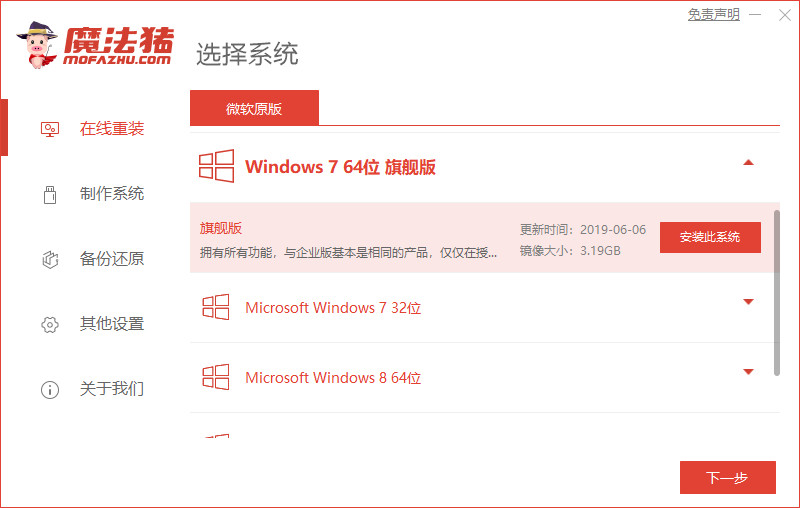
2.进入页面开始下载系统镜像文件及驱动设备,此时无需手动操作耐心等待安装完成即可。
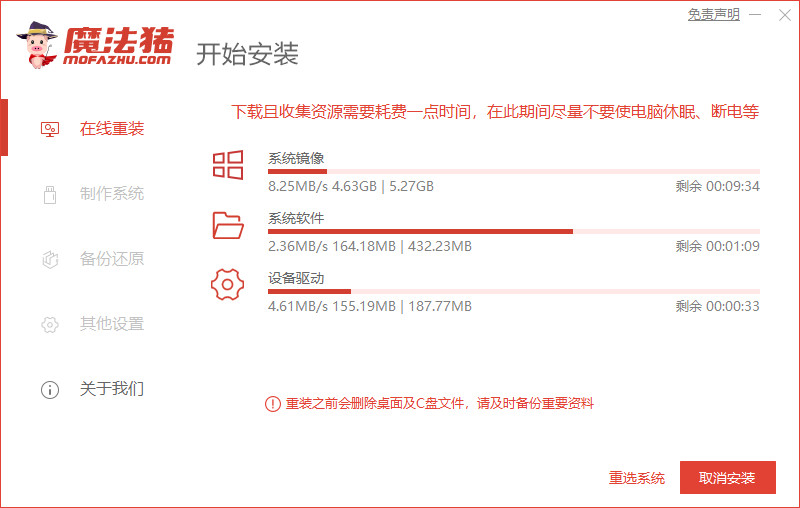
3.安装完成后,我们根据提示,选择”立即重启"选项,重启电脑操作。
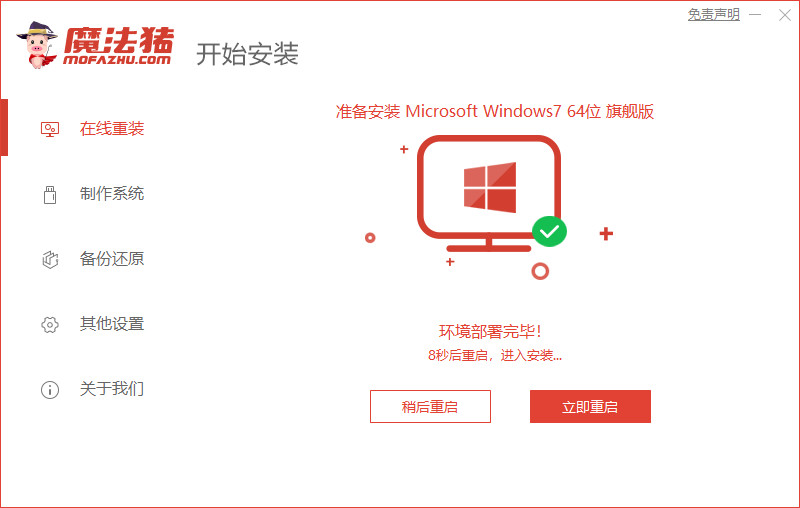
4.重启进入到启动项页面时,选择第二个选项进入系统。
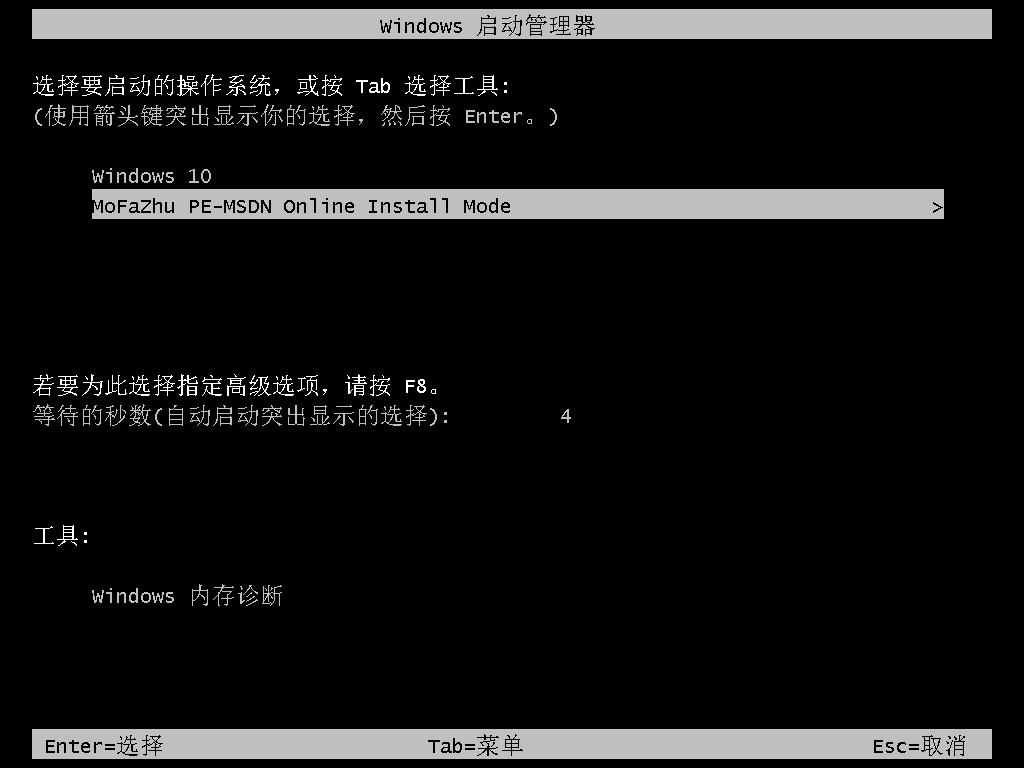
5.进入到桌面后,打开我们的魔法猪装机工具,开始安装系统镜像文件。
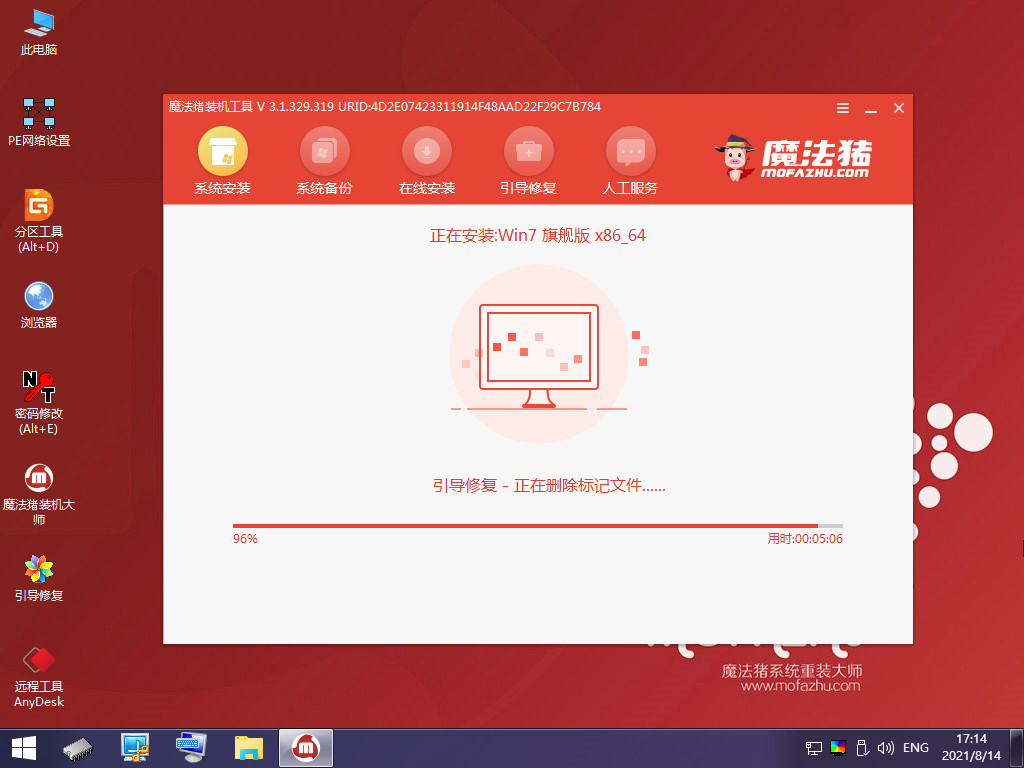
6.选择系统盘的目标分区c盘,弹出的窗口我们点击“确定”即可。
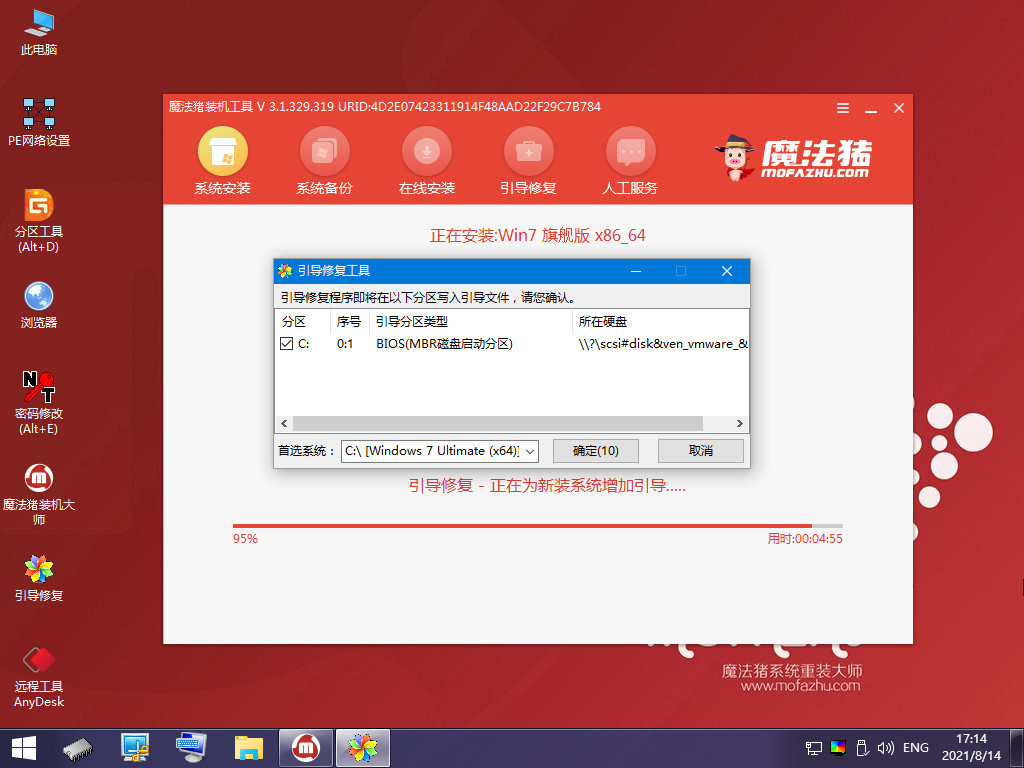
7.当系统安装完成后,我们需要再次手动点击“立即重启”。
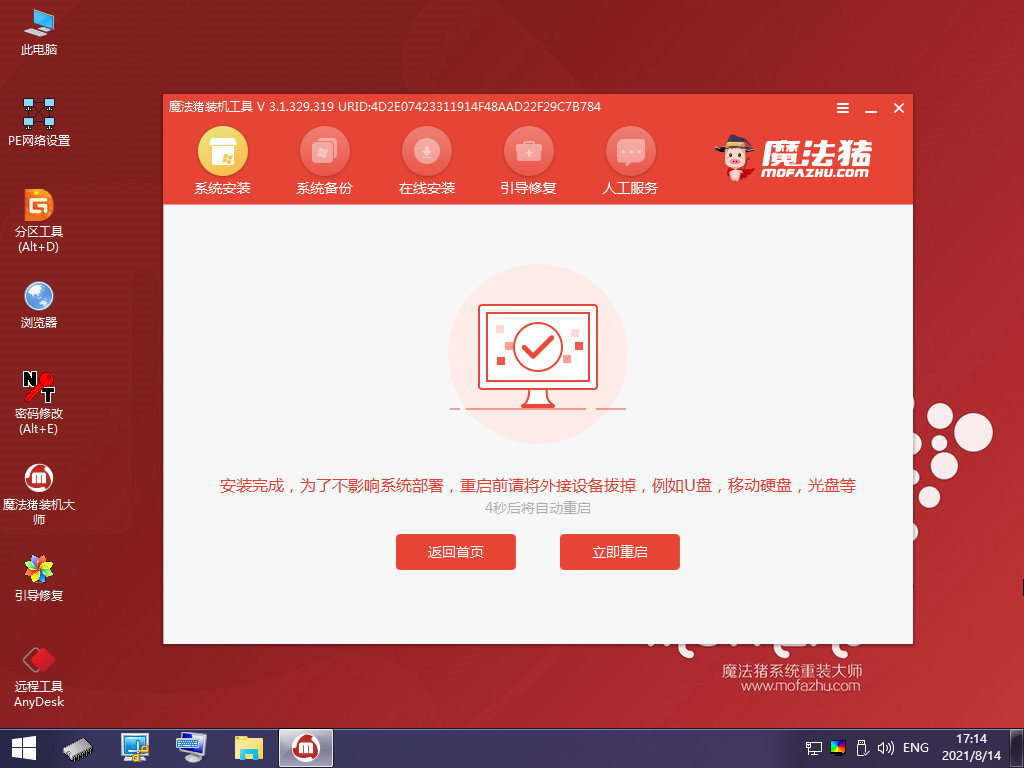
8.当重启进入到系统页面时,安装就完成啦。

以上就是一键重装系统win7旗舰版的方法,希望小编可以帮助到大家。
 有用
26
有用
26


 小白系统
小白系统


 1000
1000 1000
1000 1000
1000 1000
1000 1000
1000 1000
1000 1000
1000 1000
1000 1000
1000 1000
1000猜您喜欢
- 电脑系统重装步骤教程2022/10/31
- 笔记本电脑黑屏怎么办?2022/07/25
- 想知道小白一键重装系统是正版的吗..2023/01/10
- 笔记本电脑文件夹加密的方法..2022/02/08
- bios设置硬盘启动方法2016/12/09
- 蓝屏代码0x000000a解决办法2022/07/31
相关推荐
- WiFi万能钥匙PC版使用图文教程..2015/07/06
- 小编教你windows764位电脑安装win832..2017/05/22
- 设置Win7系统自动登录2015/07/06
- word目录怎么自动生成方法2022/11/26
- 白鲨一键装机详细教程分享..2021/06/01
- 页码怎么设置从某一页位置开始..2021/11/10

















